Lenovo z580 замена процессора
Обновлено: 19.05.2024
Ноутбук Lenovo IdeaPad Z580, о котором пойдет речь в обзоре, представляет собой «классический» домашний аппарат среднего ценового диапазона. Он расположен в середине линейки, между бюджетным G580 и ориентированным на геймеров Y580, оснащается процессором средней стоимости, дискретной видеокартой среднего класса, аккумулятором средней емкости.
Нет, не все в его параметрах среднее: будучи весьма доступным по сравнению с многими аналогами, IdeaPad Z580 имеет некоторые признаки аппаратов более высокого ценового класса, такие как алюминиевая отделка корпуса, экран нормального качества, неплохие динамики, четыре порта USB. Посмотрим, насколько устройство удовлетворяет запросы пользователей, ищущих добротный домашний ноутбук стоимостью менее $800.
Технические характеристики
Линейка «нормальных» (то есть не тонких) ноутбуков Lenovo для домашних пользователей состоит всего из трех серий, по две-три модели с разными диагоналями экрана в каждой. Например, в рассматриваемой серии Z имеются 13,3″, 14″ и 15,6″ модели, но почему-то отсутствует обязательная для других производителей модель с экраном 17,3″ (мы уже не раз удивлялись нелюбви Lenovo к большим диагоналям). Таким образом, ноутбук IdeaPad Z580 — старший, а следовательно, самый мощный и функциональный в своей линейке.
С точки зрения аппаратных компонентов рассматриваемый ноутбук вполне типичен для подкласса недорогих потребительских моделей среднего уровня. Он построен на платформе Intel Chief River, в большинстве конфигураций установлен процессор Core i3 или i5 (реже i7, но 2-ядерный). Дискретная видеокарта является неотъемлемым компонентом этого ноутбука (конфигурации без нее достаточно редки), причем производитель, как это часто бывает, предлагает два варианта 3D-ускорителей — популярный GeForce GT 630M либо более производительный (но и более дорогой) GeForce GT 640M.



Ноутбук Lenovo имеет довольно стандартную конструкцию и компоновку, оснащен стандартными компонентами. Аккумулятор обычной емкости (48,8 Вт·ч) помещен с тыльной стороны, оптический привод установлен справа, система охлаждения и основной блок интерфейсов — слева. Нижняя сторона корпуса содержит большую крышку, под которой расположены жесткий диск, два слота памяти, модуль беспроводной связи и оптический привод. Даже беглый взгляд на внутреннюю компоновку позволяет обнаружить очевидную ошибку: жесткий диск размещен в центре корпуса, непосредственно к нему примыкают центральный и графический процессоры, от которых отходят к радиатору тепловые трубки. Очевидно, при существенной нагрузке на вычислительные узлы тепло от процессоров будет передаваться на металлическое шасси винчестера, а от него — на сам винчестер. Мы проверим данное предположение позднее.


В целом расположение разъемов нам показалось удачным. На правой грани размещены оба порта USB 2.0, причем первый находится возле передней грани, рядом с двумя аудиоразъемами, а второй — за лотком оптического привода. Два порта USB 3.0 располагаются слева, ближе к передней грани, что весьма удобно; за ними выстроились порты HDMI, LAN и VGA. Кардридер помещен на передней грани справа, в ее плоской части, доступ к нему не затруднен.


Посмотрим, насколько конкурентоспособен IdeaPad Z580 по сравнению с аналогами. Как ни странно, в его ценовом диапазоне ($500—800) не так много ноутбуков с аналогичными характеристиками. Больше всего похож на эту модель аппарат ASUS K55, хотя он выпускается в намного большем количестве вариантов: отделанный металлом корпус, дискретная графика среднего класса, преобладают конфигурации средней стоимости. Более выгодным вариантом будет Acer Aspire V3, однако этот ноутбук выполнен в совершенно другом стиле и не имеет металла в отделке. То же можно сказать о Samsung 350V5C: модель достойная, но уровнем все-таки пониже. Таким образом, по сравнению с конкурентами стоимость IdeaPad Z580 вполне адекватна уровню исполнения и конфигурации.
Дизайн и конструкция корпуса
По какой-то причине все ноутбуки Lenovo стандартной серии очень похожи. Модель Z580 выпускается как в цветных пластиковых (белый и красный) корпусах, так и в металлическом. Последний — более распространенный и популярный. Внешне ноутбук мало чем отличается от старшей модели Y580: такой же пухлый корпус с прямыми боковыми и скошенной передней гранью, такой же серо-фиолетовый полированный алюминий на крышке и под запястьями, тот же черный глянец на внутренней стороне крышки, вокруг панели под запястьями и на петлях экрана.

Отличия имеются, но в деталях. Так, у Z580 по-другому оформлены динамики — с помощью широкой перфорированной панели над клавиатурой, а дополнительные кнопки сделаны сенсорными и помещены между петель экрана. Три кнопки отвечают за управление громкостью, четвертая переключает гамму экрана (Normal/Movie/Intelligent), пятая позволяет выбрать интенсивность работы вентилятора. Огромный тачпад снабжен поблескивающей фрезерованной окантовкой, островная клавиатура имеет матовый трафарет под цвет металлических панелей. В целом ноутбук смотрится массивно, солидно, возможно даже консервативно, но и у этого стиля есть свои поклонники.

Несмотря на применение алюминия, корпус ноутбука Z580 нельзя назвать особенно прочным. Панель под запястьями, клавиатура, перфорированная панель в центре легко прогибаются, корпус поддается изгибу и кручению, похрустывает, если взяться за один из углов. Крышка сама по себе не продавливается, но шарнир имеет люфт и едва фиксирует экран в закрытом состоянии. Однако качество изготовления и сборки достаточно высокое, ноутбук смотрится аккуратно и дорого, металлические панели пачкаются умеренно и легко очищаются. Другими словами, конструкция корпуса явно не самая удачная и продуманная, но в остальном аппарат выполнен на хорошем уровне.
Экран
Наш экземпляр ноутбука был оснащен ЖК-матрицей производства тайваньской компании Chi Mei (CMO). Мы не в первый раз сталкиваемся с продукцией этой фирмы, и особых нареканий на нее пока не было. В данном случае не понравились только углы обзора, они на минимальном для современных матриц уровне.
Будем приобщатся к сообществу и не только читать но и начинать писать потихоньку.
Первый пост, строго не судите. На всякий уклонение от тапков ВКЛ.
Возможно будет кому то будет полезно.
Мой апгрейд ноотбкука g580 (20157) intel core i3 2328m H77 Sandy bridge HM76
1. Вычитал что проц поддерживает двухтактную роботу оперативной памяти и добавил ещё одну планку, искал такую же.
Серия, тактовая частота и тайминги должны совпадать.
Описание той что шла в комплектации.
[spoiler]Имя модуля SK hynix HMT325S6CFR8C-PB
Серийный номер 1A17A549h (1235556122)
Размер модуля 2 ГБ (1 rank, 8 banks)
Тип памяти DDR3 SDRAM
Скорость памяти DDR3-1600 (800 МГц)
Производитель DRAM SK hynix[/spoiler]
2. Загорелся сменой процессора и подключением SSD с переносом на него системы.
Одна из причин, оперативная память поддерживает эффективную 1600mt а процессор 1300mt
И искать совместимый, стабильно работающий процессор. ( За не опытностью пошел вначале по этому пути и потратил 1.5 дня на изучение информации)
2й. Открыть мануал по lenovo g580 и посмотреть какие были варианты комплектации, с какими процессорами.
Советую отталкиваться в первую очередь от 2го способа, но проверять на совместимость через сайт Intel.
Выбор остановился на i5 3210m. Лучше в продаже не нашел.
Новые (с магазина не уверен что можно найти, в силу их древности) покупал с рук, у продавца с моего города. Предварительно договорившись на месте его проверить. Заранее предупредите продавца, процедура занимает в среднем +\- 1 час (желательно предварительно разобрать ноут, оставив половину винтов, значительно ускорит процесс)
Установил, протестил. Всё норм (AIDA64 и CPU-Z сказочно довольны новым показателям), но обратил внимание что этот процессор идёт на архитектуре Ivy bridge (ранее была Sandy bridge).
Чёткого ответа по совместимости i3 2328m Sandy bridge и i5 3210m Ivy bridge не нашел, но наткнулся на статью от интел, где подтверждалась их частичная совместимость, да и cpu-upgrade говорит о совместимости 2х архитектур.
Вопрос временно закрыт (будем тестировать в длительном периоде)
Следующим пунктом было подключение SSD с переносом на него системы.
Решил (по многочисленным советам) установить на место HDD (в разъём SATA-3) а HDD через optibay на место оптического привода (дисковода)
optibay — 9.5мм MAIWO NSTOR-9 (один с бюджетных) Характеристики (Не реклама,в ознакомительных целях. )
SSD — 120GB, Kingston SSDNow A400, SATA-3 2,5" (цена\качество) (120gb для системы + программ мне достаточно, занимают
=30gb) Характеристики (Не реклама,в ознакомительных целях. )
Собственно установка много сложностей не составила, информации достаточно.
Диск стал нормально, BIOS сразу его определил.
Дальше было необходимо перенести на SSD систему и программы. (Так как использую Windows 10 64 и очень долго и нудно её настраивал, интерестности о её оптимизации будут ниже)
Способов очень много, с использованием стороннего ПО и на предустановленном в windows
Перепробовал несколько самым удобным и эффективным (и бесплатным) оказался этот с помощью MiniTool Partition Wizard 10.2.3
Инструкция достаточно понятная,после переноса старый раздел будет скрыт.
Через ту же MiniTool Partition Wizard 10.2.3 я не создавал новый раздел а высвободившееся место приплюсовал к существующим.
На всякий провёл дефрагментацию и вуаля! Наслаждаюсь скоростью загрузки системы, работою с папками\файлами и Chrome
По причине того что оперативная память добавлялась давно и на данный момент 2х2gb не актуально, рассматриваю вариант замены на 2х4gb
Думаю это будет его максимум и я успокоюсь)
Бонусом прикрепляю видео по настройке Windows 10, видео о повышении FPS в играх, но и для рутинной эксплуатации будет полезным: Видео 1; Видео 2 (Видео не моё, но лучше сложно что то найти, чистый конструктив)
Возможно информация будет повторятся и часть с неё будет баянами, но я бы не отказался от таких подсказок на начальных этапах по апгрейду и модернизации ноутбука.
Вопросы по преимуществах windows 10 64 упускаем, производительнее проверенно на личном опыте (исходя из имеющегося железа и конфига)
Если будут вопросы- задавайте. По возможности буду отвечать.
Пи.си. Как раз по причине устранения 100500 проблем, и не желанием наступать на те же грабли, как раз рассматривался вариант переноса системы а не чистая установка. Хотя возможно установка с 0 была бы лучше.
Статья продублирована на 4PDA, мною же и продублированная. И так как целью было повышение производительности в играх (Дотка 2 например xD) результат оправдан.
Всем бобра и копите на нормальную технику! Что мертво так сказать xD
ВАЖНО! Перед внесением изменений с видео читать 1й комментарий к нему ( там описанные исключения и уточнения) и делать бекап

Лига Геймеров
30.1K постов 76.2K подписчиков
Правила сообщества
Ничто не истинно, все дозволено, кроме политоты, за нее пермач, идите на ютуб
Оскорблять участников сообщества;
Нельзя оценивать Toki Tori ниже чем на 10 баллов из 10;
Выкладывать ваши кулвидосы с только что зареганных акков - пермач
Я думал тут сейчас будет полотно как поставить несовместимый проц, а ты просто переставил с такого же ноута, такой же материнки, но более мощной комплектации, ты бы видел что творят роковые мужчины из сообщества ремонтеров))
Да и HDD (Hard Disk Drive, а не HHD кстати :) ) тоже обыденность, но все равно молодец, что сам разбираешься и ковыряешь, многим проще купить другой. А кто-то и вовсе не способен разобрать и нормально собрать ноут обратно)
Зачем менять проц на такой же? Надо было 4/8 ставить, а не буковку поменять. 77ой чип должен любые и7 держать, если охлад позволит, в случае чего немного придушить турбобуст и всё ок.
Есть Lenovo G580 (20157). Стоит Celeron 1000M. Заменил на i3-2370. Получил стабильные выключения через 30 минут работы. Долго курил форумы, нашёл ответ - политика интеловских маркетолухов. Ходите апгрейд, меняйте РСН на мамке.
Тоже 3630qm поставил, как у @stas998, сначала беспокоился, что VRM не вытянет, но всего хватило, никаких проблем нет.
Не знаю, как там с охлаждением, но с отключенной в биосе geforce gt630 никаких перегревов нет. Отключил за ненадобностью, потому что видюха ужасно слабая.
@Poltzman, внутреннюю видеокарту заменить невозможно, но можно подключить внешнюю. Но это не гарантированный способ и даже немного рулетка, как повезет. Подвернулась gtx950 по цене gt1030 с рук. С алиэкспресса можно заказать адаптер с mini pci-e, в который на ноутбуке установлен wifi адаптер, на полноразмерный pci-e, в который втыкается настольная видеокарта.
Заказал, дождался, собрал, включил а там черный экран. Ничего не работает. Оказалось в биосе прошит белый список разрешенных pci-e устройств. Пришлось искать разлоченный биос и перепрошивать (тут есть риск превратить ноут в кирпич, но обошлось). И только потом всё заработало. Теперь хоть на средне-низких можно комфортно поиграть в современные игры.
Из пожеланий к автору, присоединюсь к тому, что неплохо бы картинок добавить. Хотя бы из тестов игр. В идеале бы еще фото разбора, но, как я понял, оно уже всё собрано (не разбирать же обратно ради этого).
Hwinfo, что в итоге получилось у меня. Ноутбук теперь правда перестал быть переносным, на одном месте стоит.
А почему этот пост в лиге геймеров, а не в сообществе ремонтеров?
Кто-нибудь знает как узнать модель ноутбучного процессора визуально? Названия модели не написано, а только цифры какие-то. Знаю только наверняка что это какой-то i5.
Блджад, чувак! Проверяй сперва сам советы с видосов, на которые даешь ссылки! Полдня убил на восстановление загрузки винды после этих блядских "советов". Было сказано, что винда будет быстрее грузится, если в msconfig прописать ручками кол-во ядер и памяти, которые ОС может использовать. Суууука! Как же я долго ебался после попытки перезагрузить ноут. Позднее оказалось, что это известная проблема в инете.
Найти сразу решение было проблематично ибо небыло понятно какой "совет" угробил винду.
Если бы и видяху было так легко заменить, а то 610 ну вообще ниочинь(((Картинки никто не отменял, я конечно все понял, что ты делаешь, но с ними, было бы по приятней читать пост!
Кстати насчёт ссд. Ссднау честно говоря дохлепткая модель это раз а два смотри есть ли у тебя режим сата3 на сидюках его обычно нет а воткнул ты его туда. Я бы хдд вставил именно вместо сд. Сата3 даёт заметный прирост 3210m если встал то и 3630qm встанет. А так те твои два проца практически одинаковы Был Леново зед400. С процом пентиум2020. В итоге купил ему ссд, ещё плашку памяти и главное проц и7 3630qm 4 ядра 8 потоков. Он залетал. Проц сравним с 8250 4 ядра и вдвое быстрее любой другой ушки вплоть до 7 поколения. Советую тебе тс купи 3630qm
Дружим SSD и HDD на ноутбуке Lenovo B50-70
Поехали, короче говоря.
Т.к. клиент постоянно занимается монтажом видео и ведёт свой канал на небезызвестном видеохостинге, было предложено установить SSD вместо DVD-ROM и перенести на него систему. Сориентировались по стоимости, обсудили нюансы, в общем договорились. Клиент самостоятельно купил SSD (Netac 500Gb) и салазки (Dexp).
Переходим к сути… Перенёс систему с HDD на SSD с помощью проверенного софта. Вставляю SSD в салазки, салазки в отсек дисковода, HDD остаётся в своём изначальном слоте. Включаю бук – он тупо не видит SSDшника, танцы с BIOSом ни к чему не приводят, до кучи он ещё и сильно урезанный. Случайным образом получилось единожды выйти в расширенный режим, когда включал бук первый раз перед запуском с LiveCD. После не получалось ни одним из описанных на всякого рода форумах способах. Поменял местами - HDD в салазки, SSD в стандартный слот. Теперь SSD также не виден, но и не загружается система с HDD – долго висит на загрузке винды и уходит в восстановление и так по кругу… Вся фишка в том, что по одному и тот и другой диски работают, система грузится. Вместе не хотят…
После долгого чтения/изучения инфы на форумах, случайно был найден ролик на ютубе (пикча с видео), в котором мастер устанавливает перемычку на шпильки HDD - тем самым переводит его в режим SATA_1, т.к. не все салазки и разъёмы DVD на ноутах поддерживают SATA_3.

Проделываю то же самое и система загружается с SSD. Спустя 2-3 перезагрузки снова всё пропало – система зависает на загрузке и уходит в восстановление. При этом периодически подмигивает индикатор на салазках, т.е. при загрузке система обращается к HDD в салазках.
На этом этапе решил подкинуть эти два диска в имеющийся в ремонте ноутбук Lenovo G780. Тут проблем не было, как бы я их не устанавливал и не менял местами, ноут грузился с SSD и видел HDD. Значит система перенесена корректно и проблема в самом буке. И снова скитания по тематическим форумам…
Спустя пару-тройку часов мытарств на хабре натыкаюсь на статью по подключению HDD к буку через самодельный переходник и ремонт-доработку салазок. Как оказалось на Slimline SATA коннекторе питания DVD-ROMa присутствуют два дополнительных контакта:
— Device present (RX DP(1 pin))
— Manufacturing diagnostic (TX MD (4 pin))
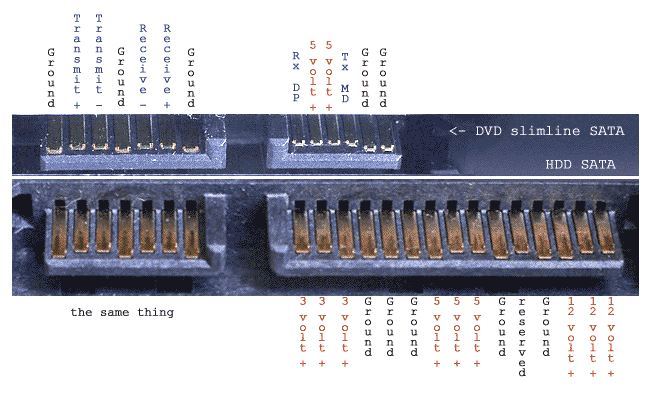
Один из них определяет наличие оборудования, второй пытается выполнить диагностику. Видимо диагностику штатного DVD. Заклеил 1мм 3М скотчем эти два контакта на салазках (можно было откусить ножки со стороны бокса, но был придуман более щадящий вариант), установил салазки на место и…. О чудо! Без каких-либо манипуляций система загрузилась с SSD.
Всем привет, есть ноут, довольно старенький :)
Хочу апгрейдить его, заменить бы процессор. Скачал программу CPU-Z, посмотрел сокет и чипсет, сокет 988B rPGA, а чипсет HM70
Полез значит в гугл и начал смотреть инфу на форумах, если смотреть по сокету то без проблем можно ставить от i3 до i7, а вот согласно чипсету то я могу ставить процессор только из линейки Celeron и Pentium, действительно что только их?
И еще вопрос, можно ли на ноуте, именно на этом, сменить материнку, есть же вроде топовая версия этого ноута где еще видео карта дискретная стоит, я не сравнивал эти материнки, можно ли ее поставить сюда, да понимаю многи скажут что проще ноут себе купить новый, ну столько сколько стоит новый ноут то не проще :)
66401 Вид страницы
- Posts: 2164
- регистрация: 12-25-2015
- место: Kazakhstan
- Замечания: 66401
По указанной ссылке можно ознакомиться с техническим документом для вашей модели ноутбука, а также возможные конфигурации.
_______________________________________________________________ThinkPad T560, ThinkPad T450s, Yoga 2 1050F
66401 Вид страницы
- Posts: 2164
- регистрация: 12-25-2015
- место: Kazakhstan
- Замечания: 66401
- Message 2 of 2
По указанной ссылке можно ознакомиться с техническим документом для вашей модели ноутбука, а также возможные конфигурации.
_______________________________________________________________ThinkPad T560, ThinkPad T450s, Yoga 2 1050F
0 Это решение оказалось полезным.
- Сообщество Lenovo
- Часто задаваемые вопросы
- Общая дискуссия
- Сервис и гарантия
- Серия 1 и 100
- Серия 3 и 300
- Серия 5 и 500
- Серия 7 и 700
- Серия G
- Серия S
- Серия V
- Другие серии
- Ноутбуки Legion cерия 5 и 500
- Ноутбуки Legion cерия 7 и 700
- Настольные компьютеры Legion
- ThinkPad: Серия X1
- ThinkPad: Серия X
- ThinkPad: Серия T
- ThinkPad: Серия E
- ThinkPad: Серия L
- ThinkPad: Серия P
- Thinkbook
- Другие серии
- Планшеты на базе ОС Андроид
- Планшеты на базе ОС Виндовс
- Yoga
- Смартфоны Lenovo
- Настольные компьютеры IdeaCentre
- Настольные компьютеры ThinkCentre
- Серверы
- Мониторы ThinkVision
- Мониторы и дополнительное оборудование
- Операционные системы
Правила Сообщества
Пожалуйста, ознакомьтесь с правилами сообщества перед публикацией.
Проверьте текущие предложения!
(Последние 7 дней)
- Имя пользователя
- Match exact username (no wildcards)
- User ID
- Email address
- Match exact email address (no wildcards)
- IP address
- Match any of the above criteria
- Duration of ban(Days)
- Duration of ban(Hours)
- Duration of ban(Minutes)
- Make ban permanent
- Internal reason for ban
- Public reason for ban
Пожалуйста, авторизуйтесь, чтобы поставить Лайк
Welcome to Ideation!
Ideation sections have been created for customers to engage with us by discussing and promoting ideas and improvements relating to Lenovo’s products and services.
As a reminder, your participation in Ideation is governed by Lenovo’s website Terms of Use [link] and by Lenovo’s Forums Community Guidelines. Additional terms governing the Ideation Program are included in the Ideation Terms and may be found here. For your convenience, here’s a
Quick summary of the highlights:
- This area is for ideas – improving our products or suggesting entirely new products – please keep technical support issues on the other boards designated for that purpose
- You’re giving your ideas freely for us to use so we can improve our offerings to you
- The ideas you give us are your own and are not confidential
- If we decide we want exclusive use of your idea, you’re agreeing to sell it to us at a fixed price
By clicking on “Yes” below you certify that you have read and agree to the Community Guidelines and the Ideation Terms, and acknowledge that by submitting any ideas, material, or information on the Ideation site you grant Lenovo the right to use any such submissions by you in any way without acknowledging, notifying, or compensating you, as described in those documents.
Нужно было купить ноутбук для дома, восновном для печатания и чтобы мог показывать видео, но достаточно большой. Вообщем то задача оказалась сложная, учитывая рамки бюджета в 10000р, да и выбор между стоял сложный между amd e серии и intel celeron. Но так как у меня уже есть компьютер с sandy bridge и в особенности понравился видео-ускоритель hd3000, вроде как не сильно разогревающийся. НУ и наверное в пользу о покупке именно этого ноутбука легла его укомплектованность периферийными устройствами, такими как usb 3.0(при том 2 шт) и hdmi, а так же стерео-динамики, практически у всех буков за эту цену динамик один.
Главное достоинство как мне показалось при покупке это предельная просто корпуса, в других обзорах писали что даже можно добраться до процессора просто сняв заднюю крышку, увы это не так, что сменить термопасту нужно его разбирать. Зато g580 оказался куда прочнее и меньше гнётся под нагрузкой, что уже хорошо при переноске, скажем когда его берут одной рукой. Порадовало что ещё конструкцию петель по сравнению с серией 560/570, теперь они вроде как прочнее, нет ощущения, что крышка отлетит с корнем. При всей лёгкости открытия крышки, открытия крышки в начале, то в середине она открывается уже сложнее, но на моей экземпляре она может при небольшом движении бука откинуться больше, очень неприятно. Когда же крышку закрываешь, то она очень сильно идёт в низ и хлопает, кажется что экран может треснуть. Дизайн конечно как и всех lenovo очень скучный и впринципе такой же как два или три года назад, разве что можно отметить что для своей начинки очень толстый и имеет много свободного места. Кстати его вес приятно порадовал, не сильно отличается от нетбуков с подобным размером экрана, впрочем как и блок питания, который вообще невесом для меня. НУ и главный минус любого производителя, это то, что только нижняя часть крышки матовая, вся остальная глянцевая, видимо китайцы думают что глянец придаёт крутизны и дороговизны,я давно заметил такое у многих производителей.
По технической производительности сказать сложно что то, сразу можно сказать, что привод поставили такой, который я видел только в 90х, при считывании диска дико вибрирует и шумит, двухслойные диски записывает. Процессор разогревается максимум до 50 градусов в не ресурсоёмких приложениях, при этом куллер не шумит, вообщем режим нагрева похожий на мой процессор i5 sandy bridge. Тачпад распознаёт несколько движений, прокрутка правда реализована не очень, с краю тачпада нужно проводить пальцем. Во второй слот сразу доставил 4гб оперативной памяти, проработал от заводской зарядки чуть больше часа, прожил с установленной виндой и при активном использовании 4 часа, что не плохо для бюджетного ноутбука.
Читайте также:

